Confira aqui, como configurar sua impressora OS-214 Plus para imprimir etiquetas com marca preta.
Abaixo segue o "Passo-a-Passo" para você utilizar uma etiqueta com marca preta.
Passo 1: Cria sua etiqueta no BarTender, conforme nosso modelo abaixo, uma etiqueta de 10cm de largura por 10cm de comprimento.
Passo 2: Após ter criado sua etiqueta no BarTender, clique em: FILE >> PRINT
Passo 3: Na janela de impressão que abrir, clique em DOCUMENT PROPERTIES, conforme a imagem abaixo.
Passo 4: Neste ponto a configuração efetivamente é feita. Clique na terceira aba da janela "Propriedades de Argox OS-214 Plus PPLB. Na opção "Tipo de mídia, selecione ETIQUETAS COM MARCAS.
Lembre-se de deixar selecionado também a opção SEPARAR em "Ação pós-impressão", caso sua impressora seja padrão. Por fim clique em OK para salvar a configuração.
Feito isso sua impressora está configurada para imprimir etiquetas com maca preta.
Abaixo segue o "Passo-a-Passo" para você utilizar uma etiqueta com marca preta.
Passo 1: Cria sua etiqueta no BarTender, conforme nosso modelo abaixo, uma etiqueta de 10cm de largura por 10cm de comprimento.
Passo 2: Após ter criado sua etiqueta no BarTender, clique em: FILE >> PRINT
Passo 3: Na janela de impressão que abrir, clique em DOCUMENT PROPERTIES, conforme a imagem abaixo.
Passo 4: Neste ponto a configuração efetivamente é feita. Clique na terceira aba da janela "Propriedades de Argox OS-214 Plus PPLB. Na opção "Tipo de mídia, selecione ETIQUETAS COM MARCAS.
Lembre-se de deixar selecionado também a opção SEPARAR em "Ação pós-impressão", caso sua impressora seja padrão. Por fim clique em OK para salvar a configuração.
Feito isso sua impressora está configurada para imprimir etiquetas com maca preta.
Itens Presentes Neste Artigo
Acesse os links abaixo para checar os itens citados neste artigo em nossa loja online:Impressora Argox OS-214 Plus.


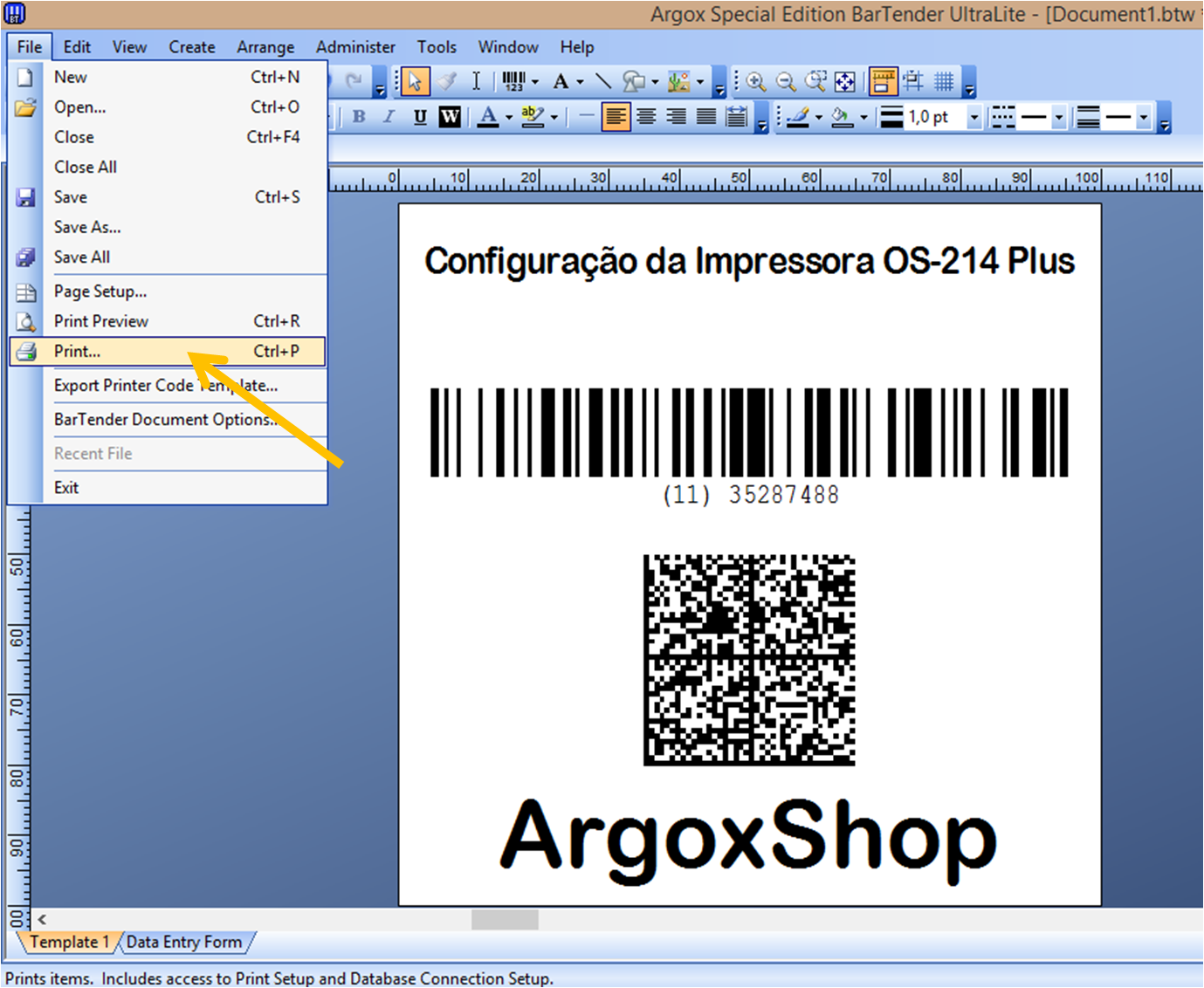


Nenhum comentário:
Postar um comentário